Bagaimana cara memindai kode QR WiFi di iPhone agar terhubung ke jaringan dengan cepat tanpa perlu memasukkan kata sandi? Lihat petunjuk yang sangat mudah untuk mengaktifkan pemindaian kode QR WiFi di iPhone!
 |
Petunjuk tentang cara memindai kode QR WiFi di iPhone secara sederhana
Jika Anda masih bingung cara memindai kode QR untuk terhubung ke WiFi di iPhone? Berikut tiga langkah mudah untuk membantu Anda terhubung ke jaringan dengan mudah:
Langkah 1: Aktifkan mode pemindaian kode QR di iPhone
Buka "Pengaturan" di iPhone Anda, lalu cari "Kamera". Di sini, aktifkan opsi pemindaian kode QR dengan mengetuk bilah sakelar. Anda telah berhasil mengaktifkan mode pemindaian kode QR WiFi di iPhone Anda!
 |
Langkah 2: Buka Kamera untuk memindai kode QR
Setelah mengaktifkan mode pemindaian, kembali ke layar beranda dan buka aplikasi Kamera. Arahkan Kamera ke kode QR WiFi untuk memindai dan terhubung ke jaringan.
 |
Langkah 3: Hubungkan ke WiFi
Setelah kode QR dipindai, notifikasi akan muncul menanyakan apakah Anda ingin terhubung ke jaringan WiFi. Cukup ketuk "Hubungkan" untuk langsung mengakses WiFi.
 |
Petunjuk tentang cara membuat kode QR WiFi di iPhone
Sekarang setelah Anda tahu cara memindai kode QR untuk terhubung ke WiFi, selanjutnya adalah panduan untuk membuat kode QR agar berbagi jaringan lebih mudah.
Langkah 1: Akses Share Wi-Fi
Buka pintasan "Bagikan Wi-Fi" di iPhone Anda dan pilih "Tambahkan Pintasan" untuk memulai.
 |
Langkah 2: Masukkan kata sandi WiFi
Buka aplikasi Pintasan, ketuk ikon tiga titik pada pintasan "Bagikan Wi-Fi". Di bagian "Teks", masukkan kata sandi WiFi yang ingin Anda bagikan dengan orang lain.
 |
Langkah 3: Buat kode QR WiFi
Kemudian, ketuk ikon Segitiga (Putar) di pojok kanan bawah untuk membuat kode QR. Setelah selesai, kode QR akan muncul dan siap dibagikan. Anda dapat menggunakan kode ini untuk memindai dan mengakses WiFi dengan mudah di iPhone Anda.
 |
Kesalahan Pemindaian Kode QR WiFi di iPhone
Untuk memastikan pemindaian kode QR WiFi di iPhone berhasil, Anda perlu mengingat dua kondisi penting:
- iOS 12 atau lebih baru : iPhone perlu menjalankan iOS 12 atau lebih baru untuk mendukung pemindaian kode QR dan fitur-fitur modern.
- Instal aplikasi Siri Shortcuts : Anda harus mengunduh aplikasi ini ke perangkat Anda untuk membuat dan memindai kode QR koneksi WiFi. Jika tidak memilikinya, proses ini tidak akan berhasil.
Jadi, Anda tahu cara memindai kode QR WiFi di iPhone agar terhubung ke jaringan dengan mudah, cepat, dan nyaman. Sekarang, tanpa perlu mengingat kata sandi yang rumit, Anda tetap dapat mengakses jaringan hanya dalam beberapa detik. Semoga panduan untuk mengaktifkan pemindaian kode QR WiFi di iPhone ini dapat membantu Anda berhasil menerapkan dan menikmati fitur bermanfaat ini!
[iklan_2]
Sumber
























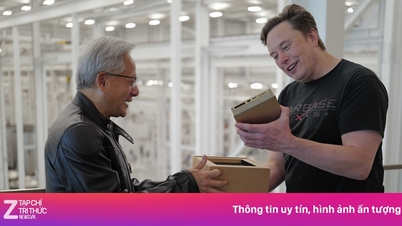












![[Foto] Siap untuk Pameran Musim Gugur 2025](https://vphoto.vietnam.vn/thumb/1200x675/vietnam/resource/IMAGE/2025/10/14/1760456672454_ndo_br_chi-9796-jpg.webp)








































![[Foto] Sekretaris Jenderal To Lam memimpin rapat Komite Pengarah Pusat tentang sains, pengembangan teknologi, inovasi, dan transformasi digital](https://vphoto.vietnam.vn/thumb/402x226/vietnam/resource/IMAGE/2025/10/15/1760500443782_anh-man-hinh-2025-10-15-luc-10-52-47.png)
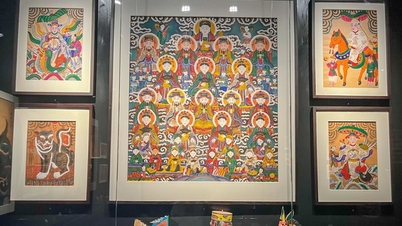


































Komentar (0)